技术教程电脑教程
u盘安装xp系统
简介windows7系统U盘安装方法软件版本:1.28软件大小:1.87MB软件授权:免费适用平台:第一步:下载正版ghostxp系统镜像包,存入u盘启动盘。将准备的的xp系统镜像包存储到已做好的u深度u盘启动盘根目录中:第二步:安装xp系统至电脑当中先将u深度u盘启动盘连接到电脑,重启电脑等待出现开机画面时按下启动快捷键
windows7系统U盘安装方法 立即下载
立即下载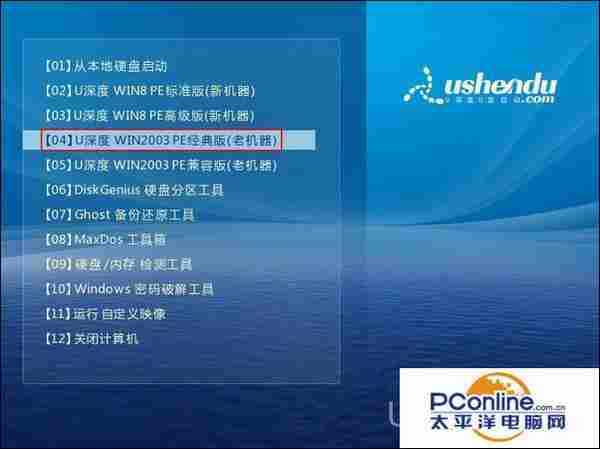
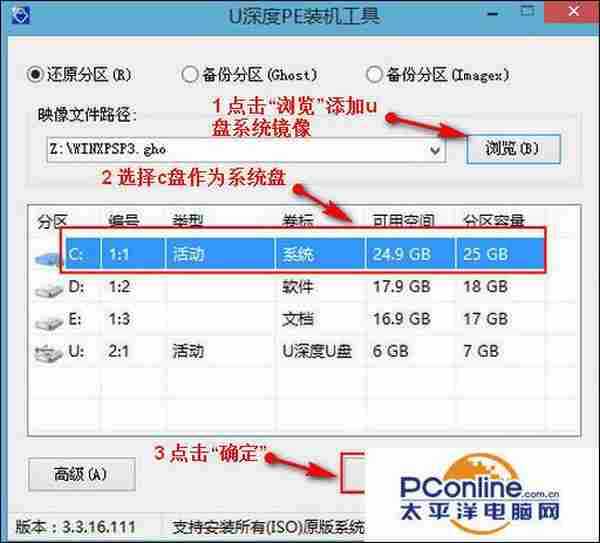

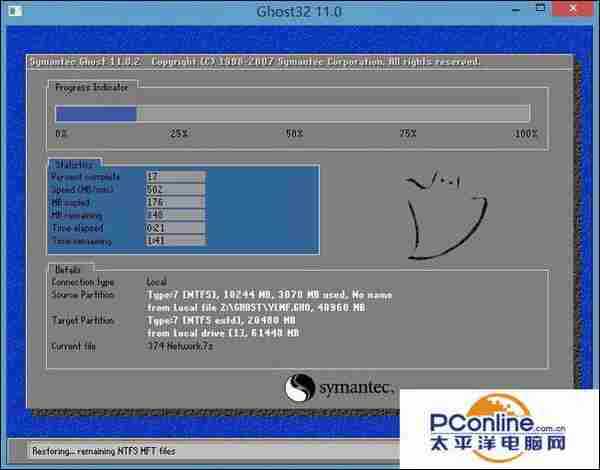
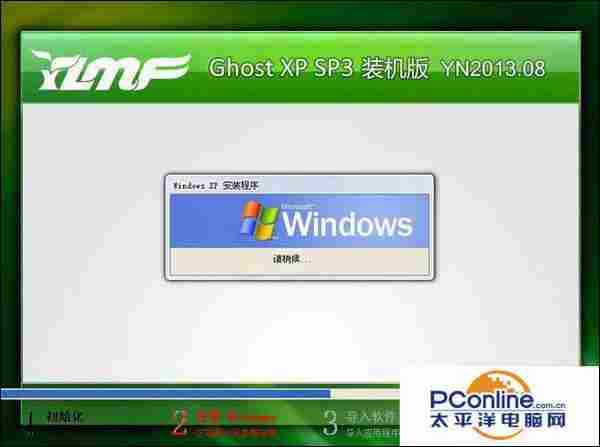
- 软件版本:1.28
- 软件大小:1.87MB
- 软件授权:免费
- 适用平台:
- 下载地址:http://dl.pconline.com.cn/download/756601.html
 立即下载
立即下载第一步:下载正版ghost xp系统镜像包,存入u盘启动盘。
将准备的的xp系统镜像包存储到已做好的u深度u盘启动盘根目录中:
第二步:安装xp系统至电脑当中
先将u深度u盘启动盘连接到电脑,重启电脑等待出现开机画面时按下启动快捷键,使用u盘启动盘进入u深度主菜单,选择【04】u深度 WIN2003 PE经典版(老机器),按下回车键进入,如图所示:
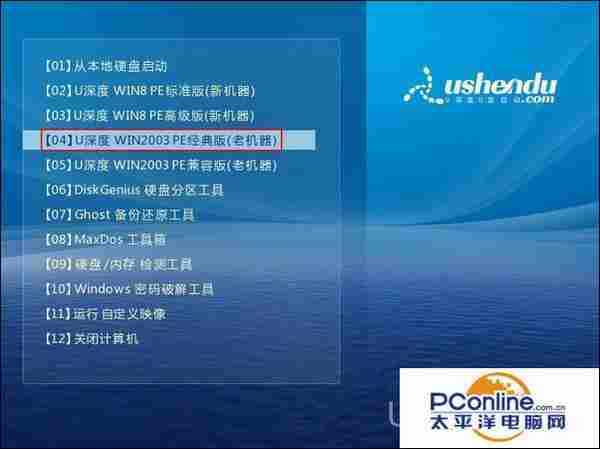
进入pe后会自启u深度pe装机工具,首先点击"浏览"将保存在u盘的系统镜像添加进来,接着选择c盘作系统盘存放镜像,点击“确定”即可,如图所示:
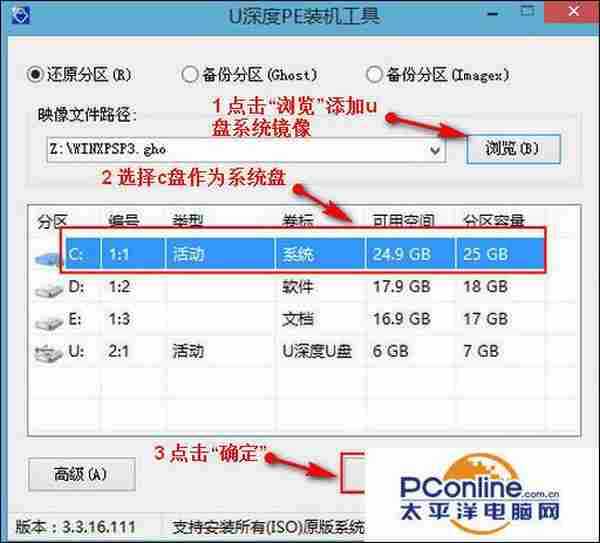
在弹出的询问框中点击“是”马上开始安装,如图所示:

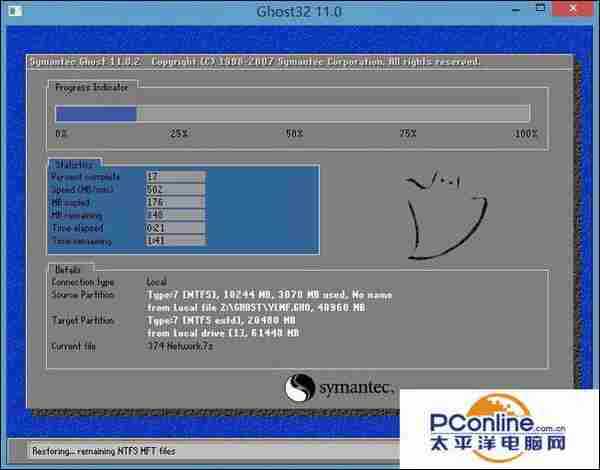
完成后电脑会重启继续后续操作,我们只需耐心等待直至进入系统桌面即可,如图所示:
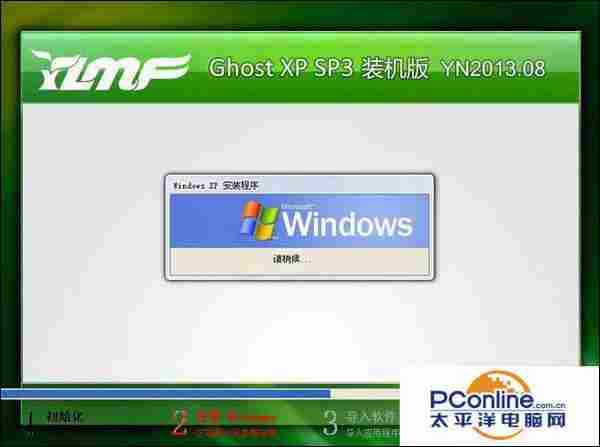
上一篇:搜狗输入法快速分享方法